
Quase todo mundo que usa o Windows já viu. Você inicia um aplicativo ou jogo e o Firewall do Windows aparece e diz que "bloqueou alguns recursos deste aplicativo". O que isso significa e você deve permitir o acesso?
Por que esta mensagem aparece?
Esta mensagem aparece quando um aplicativo deseja atuar como um servidor e aceitar conexões de entrada. Você não vê esse prompt para a maioria dos aplicativos que usa, como navegadores da web e clientes de e-mail. Você só o vê com tipos específicos de aplicativos, como servidores de mídia, jogos com recursos multijogador, ferramentas de compartilhamento de arquivos online e outros aplicativos de servidor.
O Firewall do Windows bloqueia conexões de entrada por padrão. Mas na primeira vez que ele bloqueia conexões com um novo aplicativo, esta mensagem aparece. Você pode então escolher se deseja permitir a conexão. Isso garante que as conexões não sejam bloqueadas silenciosamente sem o seu conhecimento.
No Windows 10, você vê um pop-up “O Firewall do Windows Defender bloqueou alguns recursos deste aplicativo”. No Windows 7 e 8, você vê a mensagem “O Firewall do Windows bloqueou alguns recursos deste aplicativo”.
Você deve permitir o acesso?
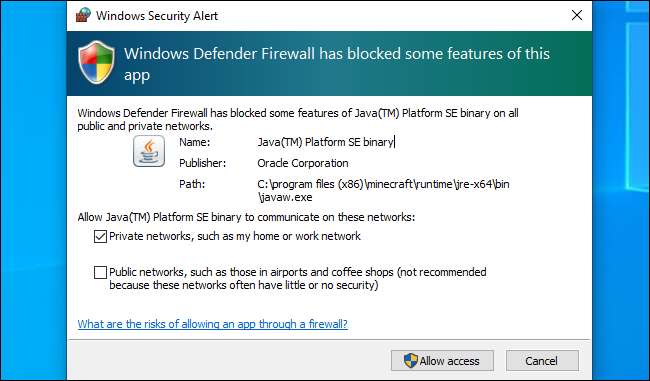
Quando esta caixa for exibida, você terá algumas opções. Você pode clicar em “Permitir acesso” e permitir conexões de entrada através do firewall . Ou você pode clicar em “Cancelar” e o firewall continuará a bloquear as conexões de entrada para esse aplicativo.
Você também pode escolher em quais tipos de rede deseja permitir as conexões. Por exemplo, você pode permitir um aplicativo de servidor de mídia apenas em redes privadas. Dessa forma, quando você conecta seu laptop a uma rede Wi-Fi pública, ninguém pode se conectar ao seu servidor de mídia. As pessoas em sua rede doméstica ou de trabalho, no entanto, ainda poderão se conectar.
Quando você se conecta a uma rede, você escolhe se é pública ou privada— O Windows não sabe automaticamente . Você pode alterar esta opção para uma rede posteriormente no Painel de controle ou no aplicativo Configurações.
Se você confia em um aplicativo e deseja usar todos os seus recursos, deve permitir o acesso. Se você não permitir o acesso a um jogo de PC, talvez não consiga hospedar jogos multijogador. Se você vir este prompt e quiser usar um servidor de mídia para compartilhar sua mídia com outros sistemas em sua rede, provavelmente terá que permitir o acesso para fazer isso. Um cliente BitTorrent, por exemplo, precisa desse acesso para fazer upload de dados para outros sistemas na internet.
Se você não permitir o acesso, um aplicativo pode não funcionar corretamente. Portanto, você pode não conseguir hospedar jogos multijogador em um jogo de PC, pois o firewall bloqueia as conexões de entrada.
Se você não reconhecer o aplicativo, pode pesquisar o nome na web e obter mais informações. Alguns tipos de malware funcionar como um servidor e pode disparar um alerta de firewall. Execute uma verificação com o seu programa antivírus preferido se você está preocupado que seu PC possa ter malware.
RELACIONADOS: Qual é a diferença entre redes privadas e públicas no Windows?
Como permitir ou proibir o acesso depois
O Firewall do Windows não pergunta duas vezes sobre o mesmo aplicativo, mas você pode alterar a configuração para permitir ou proibir qualquer aplicativo no futuro. Para fazer isso, vá para Painel de Controle> Sistema e Segurança> Firewall do Windows Defender> Permitir um aplicativo ou recurso pelo Firewall do Windows Defender.
Clique em “Alterar configurações” para desbloquear as configurações. Localize o aplicativo na lista e clique nas caixas de seleção Público ou Privado para controlar se ele é permitido ou não, respectivamente. Se você desmarcar as duas caixas ao lado de um aplicativo, ele não terá permissão para se conectar a redes públicas ou privadas. Se você marcar as duas caixas, o aplicativo poderá se conectar a ambas.
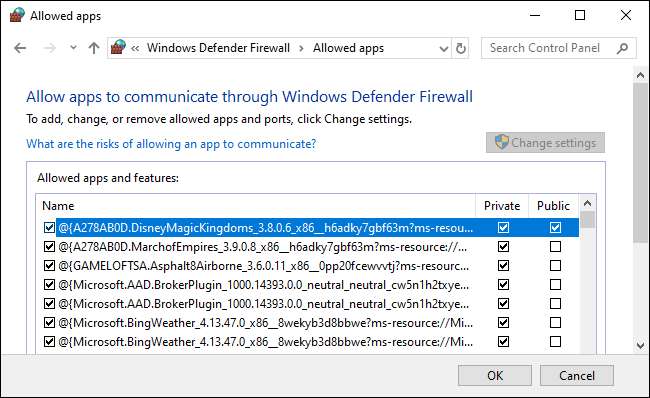
Como desativar as notificações
Se você preferir não ver essas notificações e que o Windows bloqueie automaticamente as conexões de entrada para todos os aplicativos, você pode.
Para fazer isso, vá para Painel de Controle> Sistema e Segurança> Firewall do Windows Defender> Alterar configurações de notificação.
Para desabilitar as notificações, desmarque a opção “Notifique-me quando o Firewall do Windows Defender bloquear um novo aplicativo”. Existem duas opções aqui: uma para redes privadas e outra para redes públicas.
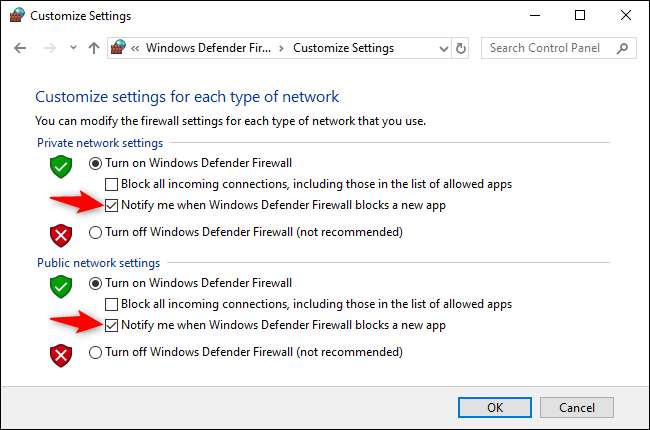
Esta janela é uma visão bastante comum no Windows e geralmente você terá alguma ideia de por que um aplicativo deseja esse nível de acesso à rede. Na maioria dos casos, se você confia em um aplicativo, é seguro permitir. Mesmo se você permitir um aplicativo por meio do Firewall do Windows, o roteador tradução de endereço de rede (NAT) ainda impede muitas conexões de entrada, a menos que você configurar encaminhamento de porta .







